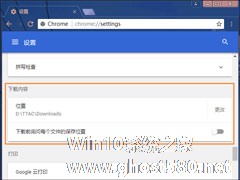-
迅雷7怎么更改默认下载路径?更改默认下载路径的操作步骤
- 时间:2024-05-04 01:06:38
大家好,今天Win10系统之家小编给大家分享「迅雷7怎么更改默认下载路径?更改默认下载路径的操作步骤」的知识,如果能碰巧解决你现在面临的问题,记得收藏本站或分享给你的好友们哟~,现在开始吧!
迅雷7是一款非常专业的软件下载工具,迅雷7可以大量下载软件而且速度非常快、更改默认下载途径、边玩边下载,那么在迅雷7里怎么更改默认下载途径呢?下面就是在迅雷7里更改默认下载途径的操作步骤,一起往下看看吧!
方法步骤
1、先打开迅雷7软件,可以登录,也可以不登录,对设置没有什么影响;
2、然后在上方工具栏中找到配置按钮,点击打开;

3、接着打开系统设置对话框, 点击我的下载;

4、这时在我的下载里面点击任务默认属性;

5、此时在常用目录下面你就可以看到更改默认路径的地方了;
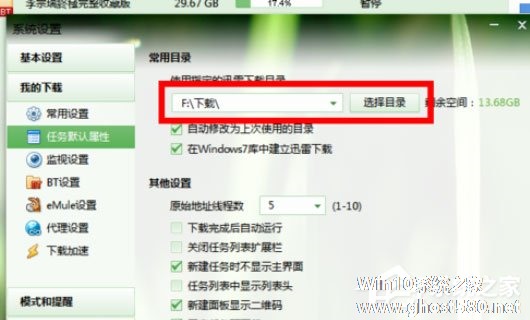
6、然后点击选择目录进行更改,可以放大一个比较宽敞的磁盘中,新建一个文件夹,起个名字,然后依次点确定就可以了,下载一个文件,看看是不是保存到了你设置的路径中。

以上就是关于「迅雷7怎么更改默认下载路径?更改默认下载路径的操作步骤」的全部内容,本文讲解到这里啦,希望对大家有所帮助。如果你还想了解更多这方面的信息,记得收藏关注本站~
Win10系统之家文♂章,转载请联系!
相关文章
-

迅雷7是一款非常专业的软件下载工具,迅雷7可以大量下载软件而且速度非常快、更改默认下载途径、边玩边下载,那么在迅雷7里怎么更改默认下载途径呢?下面就是在迅雷7里更改默认下载途径的操作步骤,一起往下看看吧!
方法步骤
1、先打开迅雷7软件,可以登录,也可以不登录,对设置没有什么影响;
2、然后在上方工具栏中找到配置按钮,点击打开;
3、接... -
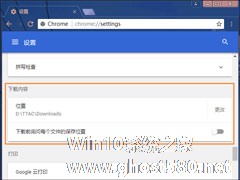
Chrome怎么设置下载路径的?修改Chrome默认下载路径的方法
Chrome怎么设置下载路径的?通常在Chrome浏览器中下载软件或者文件的时候其默认路径是在C盘位置,且路径很深,我们还需要手动点击下载到桌面才会显示在桌面,如果用户想要默认Chrome浏览器的默认下载路径,可以这样做。
Chrome怎么设置下载路径的?
1、第一步打开谷歌浏览器。
2、点击右面的控制图标。
3、点击“设置”按钮。 迅雷下载位置怎么改?有用户电脑的迅雷安装在了系统盘,导致电脑下载软件的时候也会自动保存到系统盘中,那么我们怎么去进行保存位置的修改呢?接下来我们一起来看看迅雷更改下载路径的操作方法分享吧。操作步骤第一步:...
迅雷下载位置怎么改?有用户电脑的迅雷安装在了系统盘,导致电脑下载软件的时候也会自动保存到系统盘中,那么我们怎么去进行保存位置的修改呢?接下来我们一起来看看迅雷更改下载路径的操作方法分享吧。操作步骤第一步:...
谷歌浏览器怎么将迅雷设置为默认下载方式 谷歌浏览器设置迅雷为默认下载的教程
谷歌浏览器怎么将迅雷设置为默认下载方式?现在的浏览器有很多,谷歌浏览器就是其中的一种。想要将迅雷设置为谷歌浏览器的默认下载方式,具体该怎么操作?下面就是谷歌浏览器设置迅雷为默认下载的教程,一起来看一下。
1.安装谷歌浏览器后。在浏览器中按下图进行搜索,
选择以上的链接后出现下面的窗口
选择“新浪本...
- 软件教程
-
-
操作系统排行榜
更多>> -
- Ghost Win8.1 64位 老机精简专业版 V2023.02
- 【老机专用】Ghost Win8 32位 免费精简版 V2022.01
- 【致敬经典】Ghost Windows8 64位 免激活正式版 V2021.08
- 微软Windows8.1 32位专业版免激活 V2023.05
- Windows11 22H2 (22621.1778) X64 游戏美化版 V2023.06
- Windows11 22H2 (22621.1778) X64 专业精简版 V2023.06
- 笔记本专用 Ghost Win10 64位 专业激活版(适用各种品牌) V2022.08
- GHOST WIN8 X86 稳定专业版(免激活)V2022.07
- Windows8.1 64位 免费激活镜像文件 V2022.07
- Windows 8.1 64位 极速纯净版系统 V2022
-
软件教程排行榜
更多>> -
- Edge浏览器如何安装Flash?Edge浏览器安装Flash插件教程
- Excel如何锁定单元格不被修改?Excel锁定单元格的方法
- Epic游戏时如何打开自带帧数显示?Epic设置帧数显示的方法
- 谷歌浏览器如何提高文件下载速度?谷歌浏览器提高下载速度的方法
- 谷歌浏览器提示无法启动更新检查怎么办?谷歌浏览器无法启动更新检查的解决方法
- 360极速浏览器如何提高下载速度?360极速浏览器提高下载速度的方法
- Excel表格怎么换行?Excel单元格内换行的方法
- Excel表格斜线一分为二怎么弄?Excel表格斜线一分为二的方法
- Excel函数公式大全是什么?Excel函数公式大全介绍
- 雷电模拟器储存空间不足怎么办?雷电模拟器储存空间不足的解决方法
- 热门标签
-